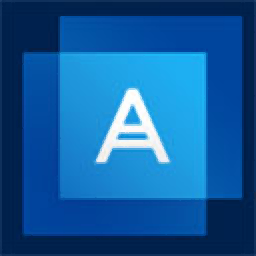
acronis cyber backup 12.5 (數據備份軟件)
12.5 中文版(附激活碼密鑰)- 軟件大小:1.57 GB
- 軟件語言:簡體中文
- 更新時間:2024-09-06
- 軟件類型:國外軟件 / 數據備份
- 運行環境:WinXP, Win7, Win8, Win10, WinAll
- 軟件授權:免費軟件
- 官方主頁:https://www.acronis.com/
- 軟件等級 :
- 介紹說明
- 下載地址
- 精品推薦
- 相關軟件
- 網友評論
acronis cyber backup是一款可以幫助用戶在電腦上執行數據備份的軟件,啟動軟件就可以添加很多網絡設備到軟件執行備份,可以將局域網的設備添加到軟件管理,方便對整機執行數據備份,也可以對磁盤執行數據備份,也支持對文件夾資源備份,無論是個人使用還是企業使用都是非常適合的,每個用戶都可以在軟件上找到適合自己的備份方案;acronis cyber backup可以設置多種自動備份條件,僅當滿足條件時,才會根據指定時間/事件執行備份,在存在多個條件的情況下,必須同時滿足所有條件才允許啟動備份,如果你需要就可以下載使用!
軟件功能
一、完整的商務保護
1、虛擬伺服器保護
透過六種受支援虛擬機管理程式上任一虛擬機器與主機的無代理程式和代理程式型備份和復原功能來降低風險。
在不同的虛擬機管理程式以及實體機器(P2V、V2V、V2P和P2P)或云端之間來回遷移。
2、vmware Replication復寫復本植入
透過外部USB磁碟機將VM的初始復本植入遠端站臺,從而降低初始設定的復雜性并降低WAN鏈接使用率。
3、無代理程式、代理程式型和主機備份
透過完整可靠的VMware vSphere ESX(i)VM無代理備份來保護所有資料。對于實體RDM、獨立磁碟機或客戶機啟動的iSCSI,您可以安裝代理并在客戶層級建立備份。
此外,Acronis也備份ESXi主機,以完全保護您的虛擬基礎架構。
4、Changed Block Tracking
透過與VMware異動區塊追蹤(CBT)的整合,大大減少備份時間、網路使用量和儲存要求。建立超快速增量和差異備份,僅保存自上次備份以來所做的更改。
5、SAN儲存快照
透過將VMware VM備份快照卸載到NetApp SAN儲存,減少備份過程對您的基礎架構的影響。
6、具有WAN最佳化的VMware vSphere復寫
透過在次要站臺上維護VM的副本來減少VMware VM復原時間目標(RTO),以實現快速容錯移轉和容錯回復。
透過內建廣域網路(WAN)最佳化提高網路效能
二、世界上最快的復原
1、Acronis Universal Restore
透過將Windows和linux系統恢復到相異硬體(包括裸機實體、虛擬或云端環境)來最大限度地減少昂貴的停機時間。
2、Acronis立即復原
透過直接從儲存為VMware VM,啟動Windows或Linux備份,實現15秒或更短的RTO;無需資料移動。有需要時,不用停機即可將VM移到生產儲存空間,不需要使用vMotion。
3、Acronis vmFlashback
透過利用更改的區塊追蹤(CBT)來快速復原VMware或Hyper-V VM,復原上次備份后更改的資料,進而減少RTO。
4、VMware ESXi主機裸機復原
透過備份ESXi和將整個系統(不僅是VM)還原到相同或相異硬體,提高基礎架構的靈活性。
5、工作負載遷移
將VM在不同的虛擬機管理程式以及實體機器(P2V、V2V、V2P和P2P)或云端之間來回遷移,可提升企業的敏捷度。
6、沙盒環境中的增強驗證
使用校驗和驗證備份內容,以如同VM方式自動執行備份,以及使用預定義和自訂指令碼執行服務可用性,來確保復原成功。
三、靈活的儲存選項
1、本機磁碟、NAS、SAN
透過任何本機和網路型磁碟儲存的支援,來減少個別系統的RTO并加快細微復原,而無需建立備份或媒體伺服器。
2、磁帶機、自動上帶機與磁帶庫
在媒體管理、磁帶輪替和保留規則的支援下,將備份儲存在本地或中央磁帶裝置上,從而滿足法規要求和災難復原需求。
3、Acronis Cloud Storage
將備份儲存在超過14個安全可靠的Acronis云端資料中心之一中,可確保從任何災難復原并維護控管資料位置。
4、可變區塊大小重復資料刪除
降低磁碟儲存容量利用率和網路頻寬要求,并透過高效、內嵌的友善資源和全局的重復資料刪除,來保護更多的系統。
四、直接易懂的可擴充管理
1、集中式網路管理主控臺
透過易于操作的網路型管理主控臺來減少IT工作負載。從任何裝置(包括平板電腦)存取網路主控臺,可減少RTO。
2、依據角色的管理性使用
使IT能夠保護遠端辦公室、分支機構和部門,能夠管理、委派和建立多個管理員的角色。
3、可自訂儀表板
透過可自訂儀表板快速解析您的基礎架構,從而縮短處理時間并快速解決問題。
4、進階報告
透過定期、可自訂的報告來提高基礎架構的彈性,該報告聚焦于基礎架構中的例外狀態。
五、創新的資料保護
1、Acronis Active Protection
透過保護資料和系統免受勒索軟體攻擊,同時偵測和防止資料、備份檔案和備份應用程式受到可疑之變更,從而主動防止復原之需求。
2、Acronis Notary
應用區塊鏈來提高復原的法令遵循和有效性,確保備份的真實性和完整性。
3、Acronis ASign
應用區塊鏈啟用簽名減少對使用者、供應商和客戶的錯誤溝通,支援檔案的真實性。
4、強大的加密技術
透過對您的備份和中繼資料做原始AES-256加密,獲得不可逆加密的密碼保護,提升您的資料安全性。
軟件特色
1、acronis cyber backup可以對整臺電腦執行數據備份
2、可以對分區、對文件夾執行數據備份,可以自己設置具體的備份時間和計劃
3、支持設備備份功能,直接在軟件對添加的網絡設備備份
4、支持計算機備份,可以將其他計算機的數據在這款軟件備份
5、支持恢復功能,可以將本機的備份數據恢復到其他計算機
6、支持云端備份功能,瀏覽云存儲,查看備份內容然后下載您所需要的文件。
7、使用可啟動媒體恢復整臺計算機、磁盤或文件。
8、在已安裝 Acronis Cyber Backup 的計算機上運行可啟動媒體生成器。
9、支持云存儲、本地文件夾、網絡文件夾、存儲節點、Acronis Cyber、Infrastructure
10、支持將數據備份到安全區、NFS文件夾、SFTP、磁帶
11、支持SAN儲存:注冊 SAN 以利用原生 SAN 快照(除 VMware 快照之外)來備份 ESXi 虛擬機。
12、Acronis Cyber Infrastructure:具有數據冗余和自動自我修復功能的高度可靠的存儲。
13、存儲節點:在源和目標位置啟用重復數據刪除,在目標位置啟用加密,并通過網絡備份到集中式磁帶設備。
14、支持成員添加,如果組織中除您之外還有其他人在管理備份,添加管理員將幫助您分配責任
15、添加管理員:在組織中創建單元,并向這些單元添加管理員。每個管理員可查看各自負責的區域。
16、創建 LVM 快照
選擇如何對 Linux 邏輯卷管理器 (LVM) 所管理的卷執行快照
通過備份軟件
通過 LVM
快照數據主要存儲在 RAM 中。備份更迅速,并且卷組中不需要有未分配的空間。
使用方法
1、安裝前建議禁止網絡連接,以試用模式安裝,使用提供的信息進行注冊。
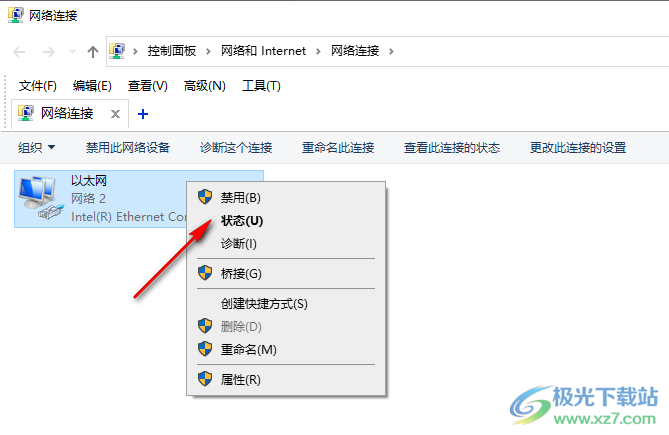
2、點擊AcronisBackup_12.5_64-bit.exe啟動就可以開始安裝軟件
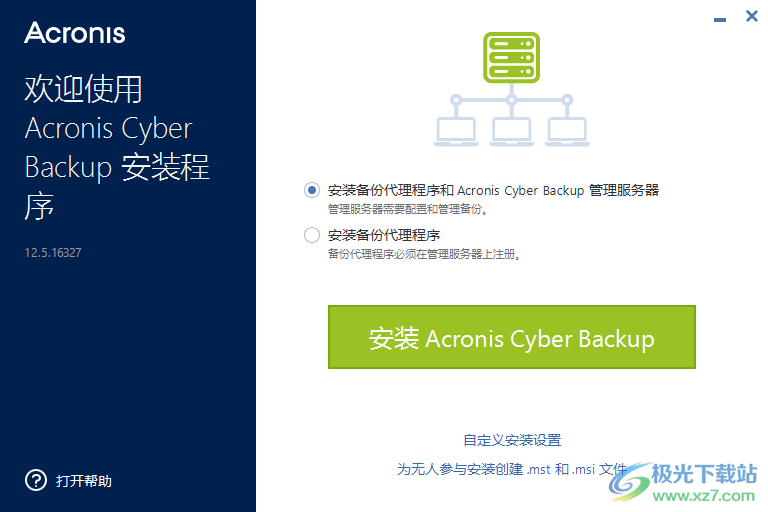
3、安裝成功后打開桌面的Acronis Cyber Backup,進入web界面,點擊許可按鈕添加注冊碼
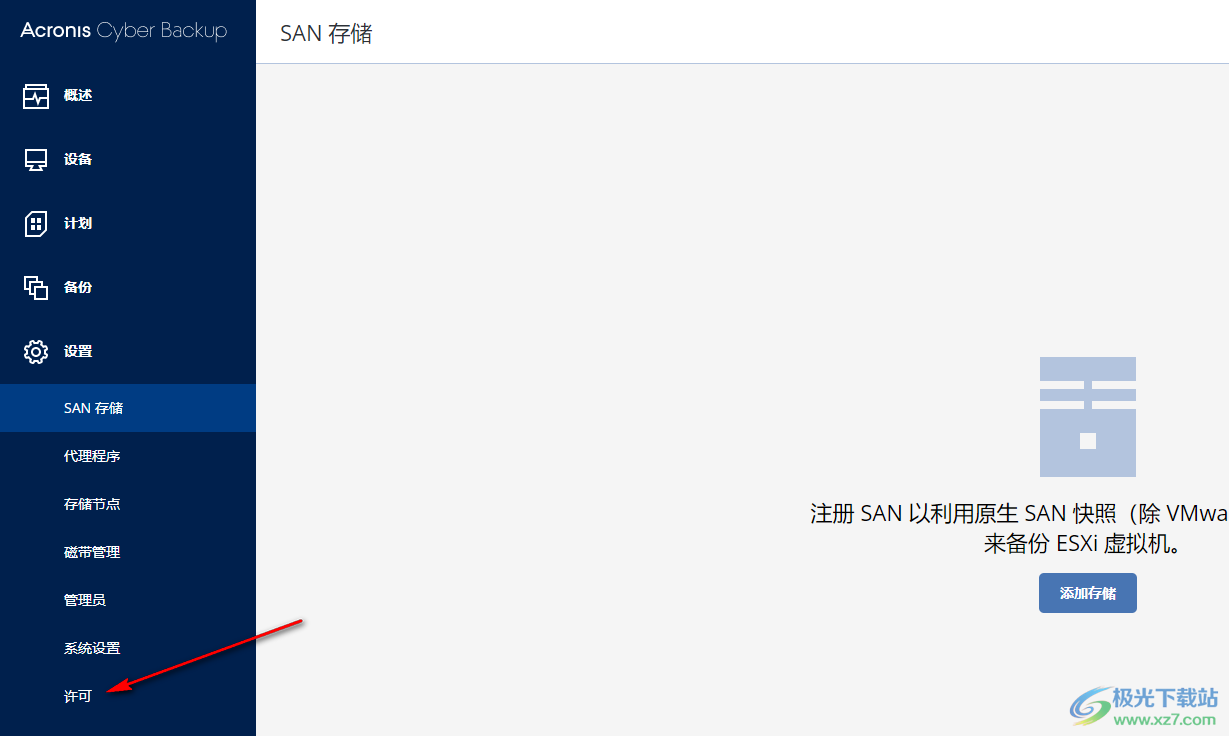
4、如圖所示,可以添加許可號,可以購買軟件,可以開始試用三十天
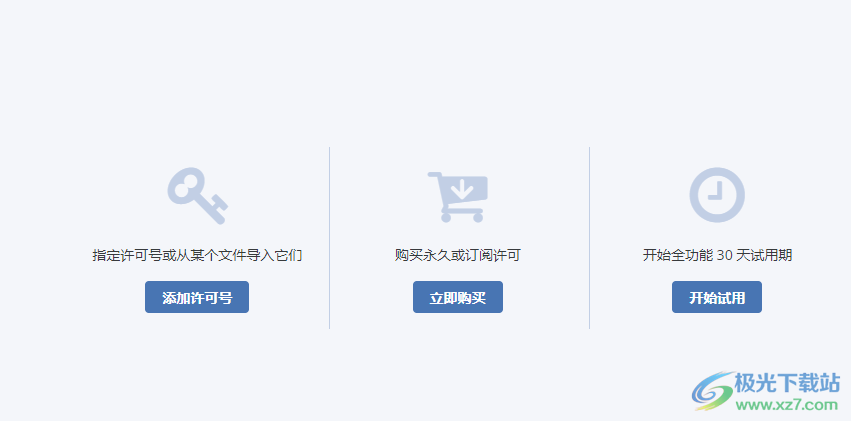
5、提示添加許可證界面,復制注冊碼到軟件,點擊底部添加
FW3E5WZS-24UNA4QH-7XXFFG5P-QZPJ8B4T-4ERA9QAY-KGKY3H2T-KK4LFLUS-4MBKXZYU

6、激活完畢就可以添加小組件,此儀表板將提供大量可自定義的動態小組件,這些小組件概述了備份基礎架構和備份設備。由于迄今為止未添加任何設備,因此儀表板為空。單擊下方區域以添加設備。
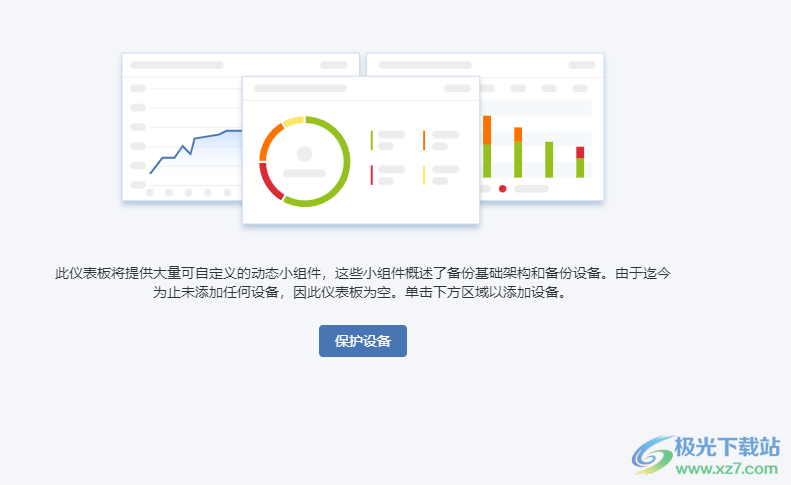
7、進入設備添加界面,可以增加新的設備備份,可以啟動本機備份計劃,可以恢復數據
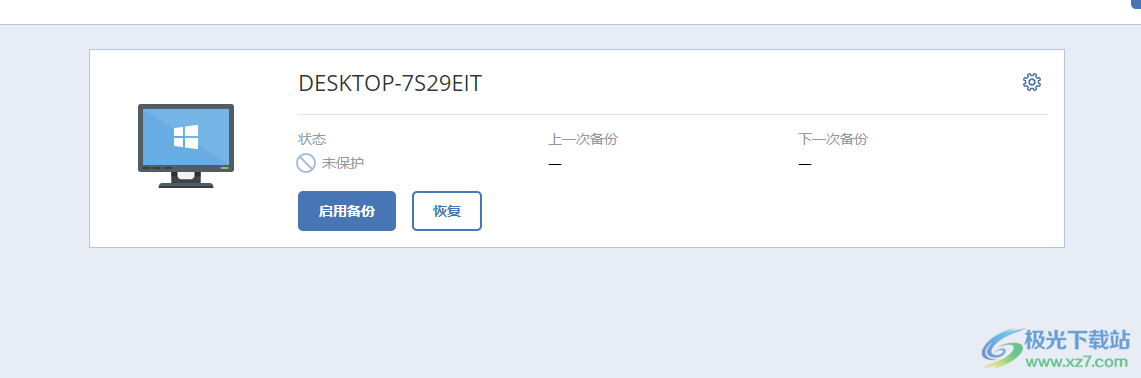
8、這里是新的備份計劃設置界面,可以設置名字,可以設置備份內容
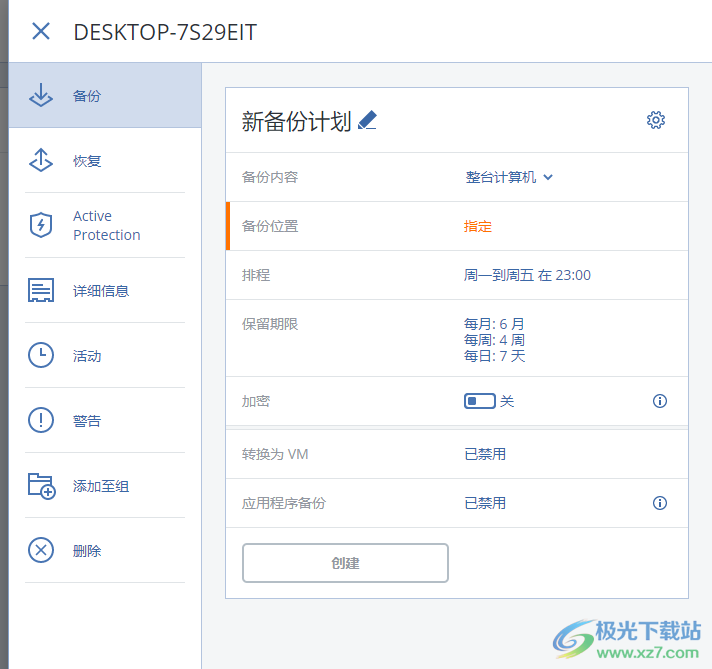
9、如圖所示,可以選擇整臺計算機、磁盤/卷、文件/文件夾
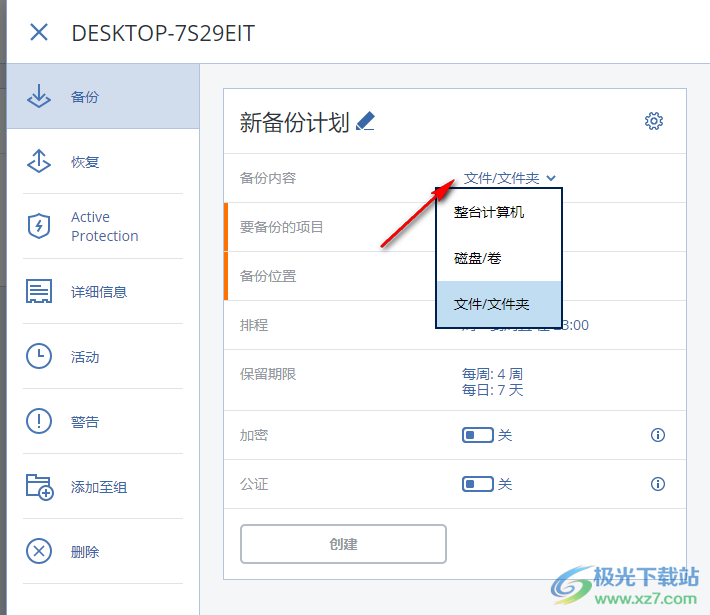
10、選擇要備份的項目直接DESKTOP-7S29EIT,選擇文件和文件夾
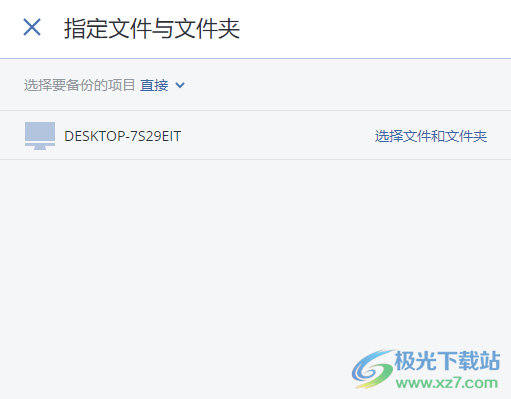
11、指定一個文件夾執行數據備份,在軟件界面可以找到C盤D盤下的文件夾添加
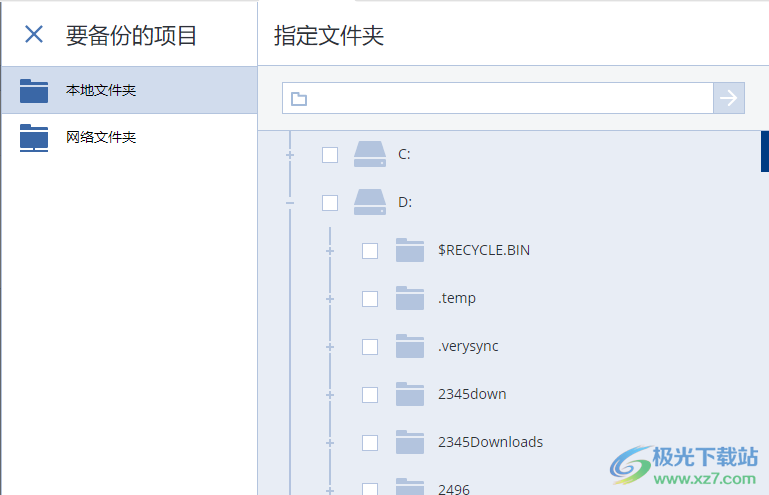
12、設置備份的數據保存地址,可以選擇C盤D盤保存,可以選擇網絡文件夾保存
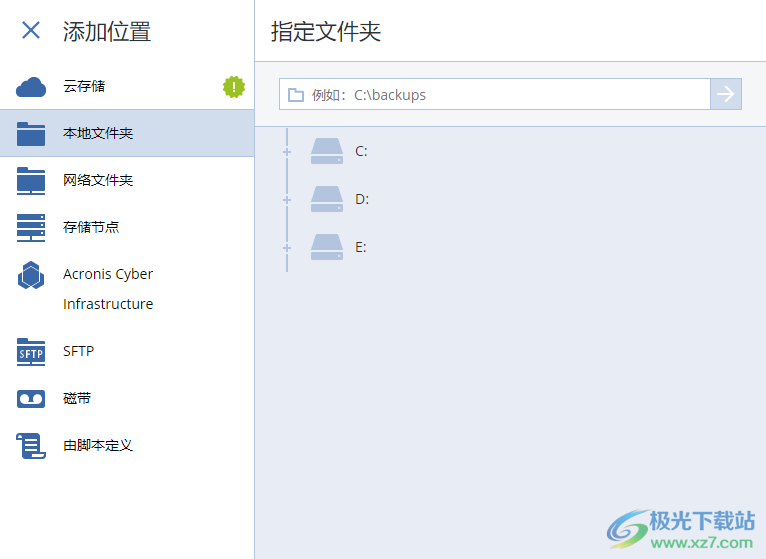
13、顯示更少
如果計算機關閉,則在計算機啟動時運行遺漏的任務
在備份期間防止進入睡眠或休眠模式
從睡眠或休眠模式喚醒以啟動預定備份
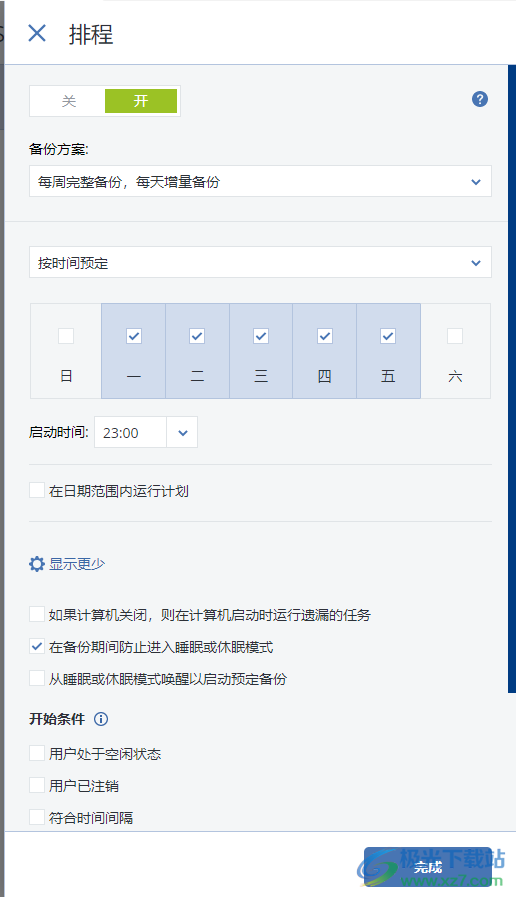
14、備份方案設置
始終完整備份
每周完整備份,每天增量備份
每月完整備份,每周差異備份,每天增量備份(GFS)
自定義
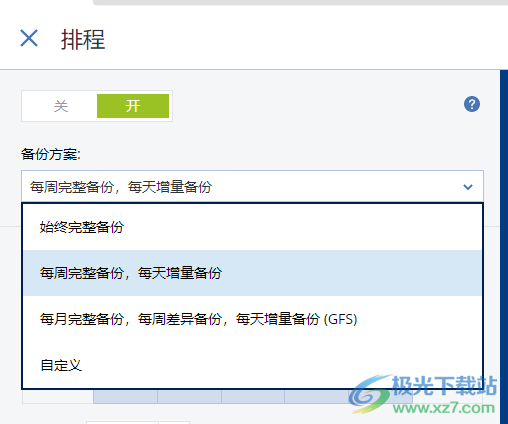
15、按時間預定
自上次備份后的時間
用戶登錄系統時
用戶注銷系統時
系統啟動時
系統關閉時
發生Windows事件日志事件時
如果計算機關閉,則在計算機啟動時運行遺漏的任務
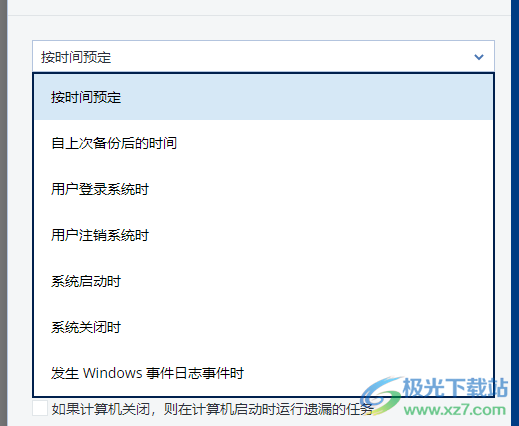
16、開始條件
用戶處于空閑狀態
用戶已注銷
符合時間間隔
節省電池電量
不在使用按流量計費的連接時啟動
不在連接到以下 Wi-Fi 網絡時啟動
檢查設備IP地址
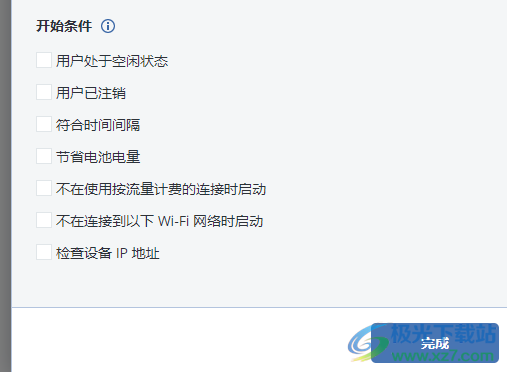
17、設置完畢就可以點擊立即運行,您的任務可以在軟件界面上顯示

使用說明
1、加載點
如果啟用此選項,并且選擇加載點的父文件夾進行備份,則加載點目標數據將包含在備份中。
如果您直接選擇加載點,則無論此選項為何,都將備份目標數據。
2、卷影復制服務 (VSS)
自動選擇快照供應商
在硬件快照供應商、軟件快照供應商和 Microsoft Software Shadow Copy 供應商之間自動選擇。
使用 Microsoft Software Shadow Copy 供應商
啟用 VSS 完整備份
VSS 通知 VSS 可感知的應用程序,備份即將開始。這就確保了使用該應用程序的所有數據的一致狀態。然后,VSS 會通知快照供應商創建快照。
3、壓縮級別
選擇備份中數據壓縮的級別
壓縮級別越高意味著備份處理所需的時間越長,但生成的備份占用的空間越少。
如果備份中包含本身已壓縮好的文件(如 .jpg、.pdf 或 .mp3),則壓縮效果并不明顯。
4、塊修改跟蹤 (CBT)
CBT 技術可加快運行 Windows 的虛擬機和物理計算機的備份。將在塊級別上持續跟蹤對磁盤內容的更改。增量備份開始后,更改將立即保存到備份。
5、備份合并
如果啟用此選項,則清理期間應刪除的備份將與下一個從屬備份(增量或差異備份)合并。
否則,該備份將一直保留,直到所有從屬備份都符合刪除條件為止。
6、快速增量/差異備份
如果啟用此選項,軟件將通過文件大小和時間戳來確定文件是否已更改。
否則,整個文件內容將與備份中存儲的相應內容進行比較。
7、文件級別安全設置
在備份中保留文件安全設置
指定是否備份文件的 NTFS 權限以及文件。
如果禁用此選項,這些文件將繼承作為其恢復目標的文件夾的權限。
8、正在分割
選擇將大型備份分割為較小文件的方法
自動
僅當可移動媒體容納不下備份、備份將發送到 FTP 服務器或者備份超過文件系統支持的最大文件大小時,備份才會拆分。
9、周備份
星期一
此選項可以確定哪些備份在保留規則和備份方案中被視作“每周”。“每周”備份是創建于一周所選定一天的第一個備份。
10、適用于虛擬機的卷影復制服務 (VSS)
如果啟用此選項,在虛擬機中運行的所有 VSS 感知應用程序的事務都將在創建快照前完成。如果無法創建靜態快照并且禁用應用程序備份,將創建非靜態快照。如果啟用應用程序備份,備份將失敗。
如果禁用此選項,將創建非靜態快照,虛擬機將以故障一致狀態進行備份。
11、逐個扇區備份
通過逐個扇區備份磁盤或卷,可備份所有磁盤或卷的扇區,包括那些沒有數據的扇區。因此,此類備份的大小將等于源磁盤(卷)的大小。使用此方法可備份不受支持文件系統的磁盤(卷)。
下載地址
- Pc版
acronis cyber backup 12.5 (數據備份軟件) 12.5
本類排名
本類推薦
裝機必備
換一批- 聊天
- qq電腦版
- 微信電腦版
- yy語音
- skype
- 視頻
- 騰訊視頻
- 愛奇藝
- 優酷視頻
- 芒果tv
- 剪輯
- 愛剪輯
- 剪映
- 會聲會影
- adobe premiere
- 音樂
- qq音樂
- 網易云音樂
- 酷狗音樂
- 酷我音樂
- 瀏覽器
- 360瀏覽器
- 谷歌瀏覽器
- 火狐瀏覽器
- ie瀏覽器
- 辦公
- 釘釘
- 企業微信
- wps
- office
- 輸入法
- 搜狗輸入法
- qq輸入法
- 五筆輸入法
- 訊飛輸入法
- 壓縮
- 360壓縮
- winrar
- winzip
- 7z解壓軟件
- 翻譯
- 谷歌翻譯
- 百度翻譯
- 金山翻譯
- 英譯漢軟件
- 殺毒
- 360殺毒
- 360安全衛士
- 火絨軟件
- 騰訊電腦管家
- p圖
- 美圖秀秀
- photoshop
- 光影魔術手
- lightroom
- 編程
- python
- c語言軟件
- java開發工具
- vc6.0
- 網盤
- 百度網盤
- 阿里云盤
- 115網盤
- 天翼云盤
- 下載
- 迅雷
- qq旋風
- 電驢
- utorrent
- 證券
- 華泰證券
- 廣發證券
- 方正證券
- 西南證券
- 郵箱
- qq郵箱
- outlook
- 阿里郵箱
- icloud
- 驅動
- 驅動精靈
- 驅動人生
- 網卡驅動
- 打印機驅動
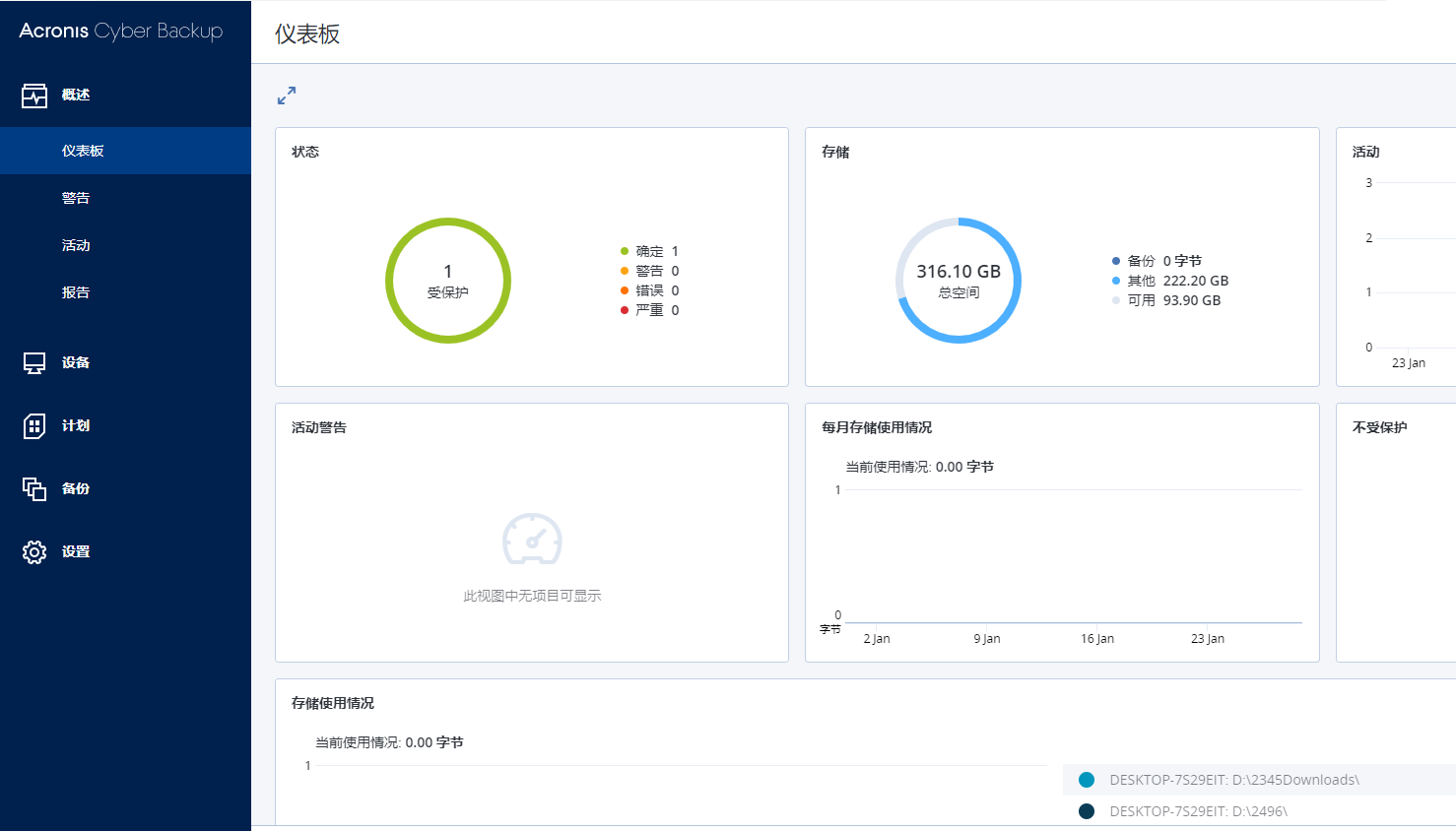
































網友評論